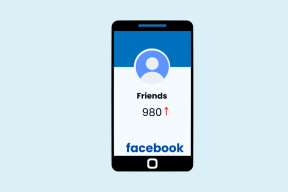Top 7 rettelser, når du ikke er i stand til at slette alle specificerede værdier i registreringseditoren
Miscellanea / / October 29, 2023
Windows-registreringsdatabasen er en database med konfigurationer for operativsystemet og applikationer, der kører på det. Nogle gange justerer du registreringsdatabasen, der involverer handlinger som at slette visse poster. Normalt kan du gøre det uden problemer, men nogle brugere angive, at de får 'Ikke i stand til at slette alle specificerede værdier', når de forsøger at fjerne nogle få poster fra registreringseditoren.

Dette problem kan opstå på grund af årsager som når der er null-værdier i dine registreringsdatabasenøgler, registreringsdatabasen er korrupt, eller du ikke har den korrekte tilladelse. Vi vil guide dig gennem nogle praktiske løsninger. Før du dykker ned i dem, skal du dog tage en sikkerhedskopiere registreringsdatabasen for at undgå at miste vigtige data.
1. Log ind med en administratorkonto
For at udføre nogle opgaver i dit register, skal du være logget ind med en administrativ konto. Så når du ikke er i stand til at slette alle specificerede værdier i registreringseditoren, vil du gerne dobbelttjekke, at du har de rigtige privilegier. Sørg først for, at du er logget ind på Windows med en administratorkonto, og følg derefter trinene nedenfor.
Trin 1: Klik på Windows Search-ikonet på proceslinjen for at åbne menuen Start og skriv Regedit.
Trin 2: Klik på 'Kør som administrator'.

Trin 3: Klik på Ja på prompten Brugerkontokontrol, og prøv derefter at slette værdierne igen.
2. Rediger nøgletilladelser
Når din konto mangler de passende tilladelser til at ændre nogle værdier, kan du redigere dens tilladelser for at få adgang. Du kan gøre dette ved at følge nedenstående trin.
Trin 1: Tryk på Windows + R tastaturgenvej for at åbne en Kør-dialog.
Trin 2: Type regedit og tryk på Enter.

Trin 3: Naviger til den nøgle, du vil slette, højreklik på den og klik på Tilladelser.
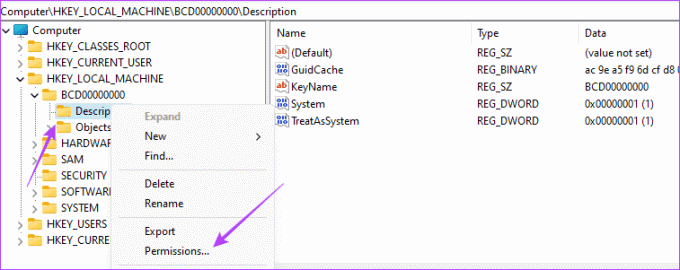
Trin 4: I sektionen Tilladelser for skal du fjerne markeringen i alle afkrydsningsfelterne, og derefter klikke på Anvend og OK.

3. Slet registreringsdatabaseværdierne ved hjælp af kommandoprompten
Kommandoprompten lader dig kommunikere med Windows-operativsystemet ved hjælp af tekstbaserede kommandoer. Ud over de mange operationer, du kan udføre med dette værktøj, kan du bruge det til at ændre eller slette specifikke registreringsdatabaseværdier, som vist nedenfor.
Trin 1: Tryk på Windows + R tastaturgenvej for at åbne en Kør-dialog.
Trin 2: Type cmd og tryk på Ctrl + Shift + Enter tastaturgenvej for at åbne kommandoprompten med administrative rettigheder.

Trin 3: Indtast scriptet nedenfor, udskift registreringsdatabasen_placering med den faktiske sti til den nøgle, du skal slette, og tryk derefter på Enter. Dette vil tvinge sletning af registreringsdatabasenøglen.
reg delete registry_location /f
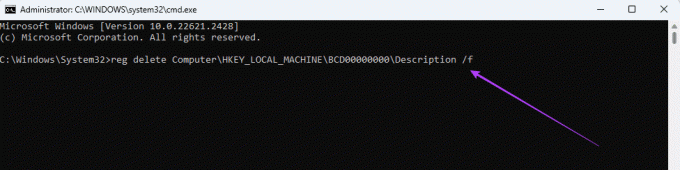
Trin 4: Følg de anvisninger, du muligvis modtager på kommandoprompten, for at fuldføre processen.
4. Slet værdierne ved hjælp af Microsofts Systernals RegDelNull
Når registreringsdatabasenøgler indeholder nul-tegn, kan de blive sværere at slette manuelt. Men ved at bruge Microsofts Systernals RegDelNull-værktøj kan du stadig slette disse problematiske værdier. For at følge nedenstående trin skal du have fat i værktøjet til din computer.
Trin 1: Få fat i Systernals RegDelNull fra Microsofts hjemmeside.
Download RegDelNull
Trin 2: Højreklik på den downloadede fil, klik på Udpak alle, og klik derefter på knappen Udpak.
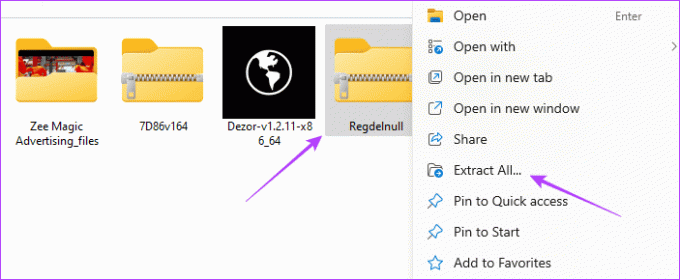
Trin 3: Dobbeltklik på RegDelNull.
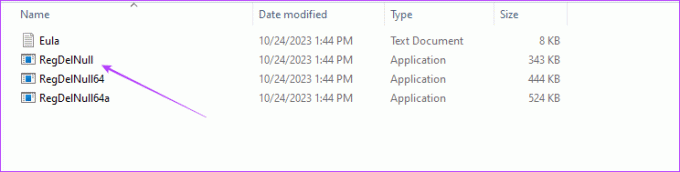
Trin 4: Indtast kommandoen nedenfor, udskift registreringsdatabasen_placering med den faktiske sti til de værdier, der skal slettes, og klik på Enter.
regdelnull registry_location -s
5. Fjern null-tegn fra registreringsdatabasenøglen
Brug af værktøjet Systernals RegDelNull hjælper med at slette nøgler med null-værdier. Men hvis du ikke kan slette registreringsdatabasenøgler, kan du også tilføje værdier manuelt til nøgler med null-værdier. Når du har ændret nulværdierne, burde det være nemt at slette dem.
Trin 1: Tryk på Windows + R tastaturgenvej for at åbne en Kør-dialog.
Trin 2: Type regedit og tryk på Enter.

Trin 3: Naviger til den nøgle, du har svært ved at slette, og dobbeltklik på den.
Trin 4: Skift værdidataene til 1, og klik på OK, og prøv derefter at slette nøglen igen.
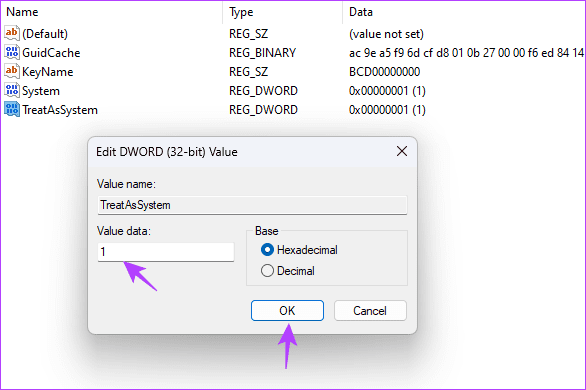
6. Start i fejlsikret tilstand for at slette værdien
Hvis Windows bruger den specifikke værdi, du forsøger at slette, vil du ikke være i stand til at slette den. For at sikre, at ethvert program eller operativsystem ikke længere bruger det, start din pc i fejlsikret tilstand. Når du er i fejlsikret tilstand, starter computeren kun og bruger kun Microsofts sæt af drivere, tjenester og programmer. Prøv derefter at slette registreringsdatabasenøglerne eller værdierne igen.
7. Reparer Windows-installationen
En anden grund til, at du ikke kan slette visse nøgler, er på grund af korruption i din Windows-installation. Du skal først reparere installationen, før du forsøger at slette. Du kan reparere din systeminstallation ved at køre nogle kommandolinjeværktøjer, som vist nedenfor.
Trin 1: Tryk på Windows + R tastaturgenvej for at åbne en Kør-dialog.
Trin 2: Type cmd og tryk på Ctrl + Shift + Enter tastaturgenvej for at åbne et kommandopromptvindue med administrative rettigheder.

Trin 3: Indtast scriptet nedenfor og tryk på Enter:
dism /online /cleanup-image /restorehealth

Trin 4: Skriv derefter følgende kommando for at køre System File Checker-scanningen og tryk på Enter:
sfc /scannow
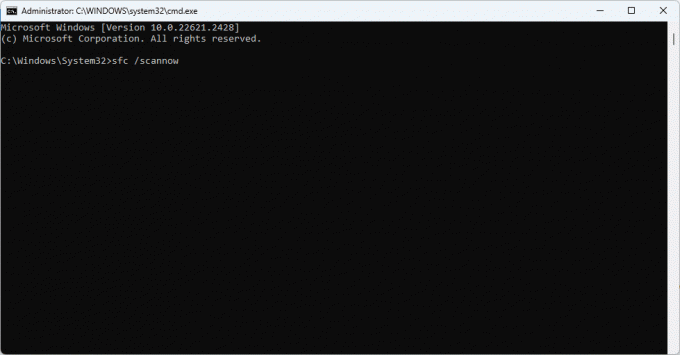
Trin 5: Genstart din computer. Det kan rette fejlen i registreringseditoren 'ikke i stand til at slette alle specificerede værdier', og du kan prøve at fjerne en post for at bekræfte den.
Få fuld kontrol over registreringsdatabasen
I de fleste tilfælde står du over for en fejl, mens du sletter nøgler, fordi du ikke har administrative rettigheder. Løsningerne i denne vejledning kan dog hjælpe dig med at undgå det og andre problemer.
Sidst opdateret den 26. oktober 2023
Ovenstående artikel kan indeholde tilknyttede links, som hjælper med at understøtte Guiding Tech. Det påvirker dog ikke vores redaktionelle integritet. Indholdet forbliver upartisk og autentisk.